小米路由器R3G刷(openwrt/原厂)保姆级教程2024-08-31 00:08:17 8点赞 69收藏 16评论
大家好我是云上爪哇,一个没事喜欢折腾的Coder。 前序:事情是这样的由于近期国内docker镜像仓库全部下架停止服务,导致我的NAS(华硕AS6604T)docker相关的应用都没办法正常更新启动了。起初还没意识到是这个问题,这里得吐槽一下官方技术售后是真的一言难尽。在自己的一通折腾之下,找到了报错日志(error="dial tcp 69.197.153.180:443: i/o timeout"),这才意识到是墙了。。。   解决方案:要么自己找能正常访问的镜像仓库,要么就是施加魔法破墙。(有兴趣华硕NAS的可以留言,我抽空写一篇如何在docker里修改镜像仓库,这里就不多扯了) 家里主路由是小米AX9000,也没折腾过,买来就正常使用的,也一直没上软路由啥的。感觉反正该来的总是会来,这不借着机会折腾下软路由吧。怎么说呢,在没搞清楚真正需求之前,我不想入坑,虚拟机玩还得占个资源,先买个R3G体验一下吧 。网上R3G的帖子也多,那就买这个搞来当旁路试试。我写这个也是记录一下自己的折腾经历,也方便大家伙看看。 。网上R3G的帖子也多,那就买这个搞来当旁路试试。我写这个也是记录一下自己的折腾经历,也方便大家伙看看。 R3G的机器配置我就不多说了,想了解的可以自行百度。 准备工作:R3G路由器(带USB版)、网线一根、U盘、卡针 [color=var(--color-447dbd-9ecdee)] 刷机工具包:winscp、finallshell、刷机固件 [color=var(--color-447dbd-9ecdee)]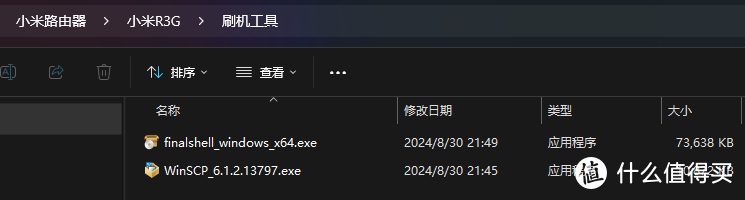 刷机工具网上也有,不过为了方便食用,我这里整理了一份,有需要的可以自行下载 [color=var(--color-447dbd-9ecdee)]R3G刷机包,提取码:kc49 一、刷入Breed Web 恢复控制台[color=var(--color-447dbd-9ecdee)]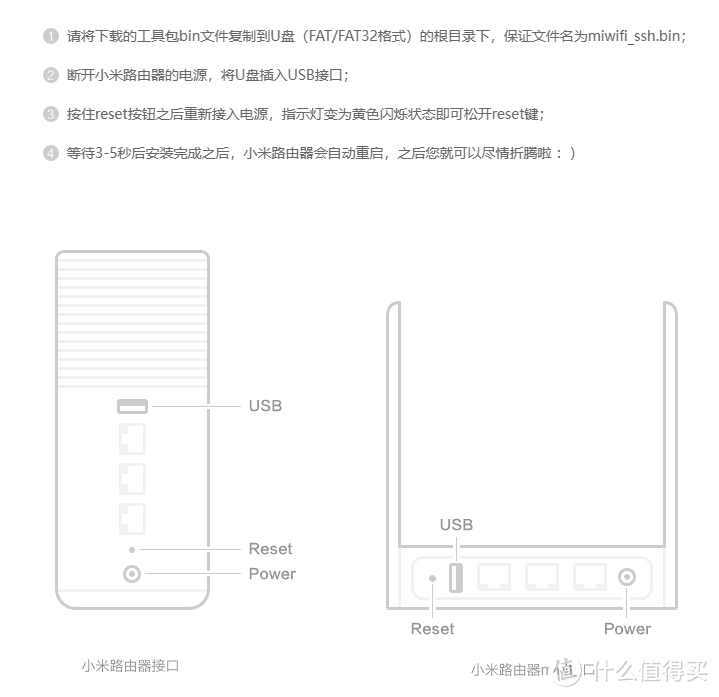 如果没有反应多重复试几次即可。 [color=var(--color-447dbd-9ecdee)]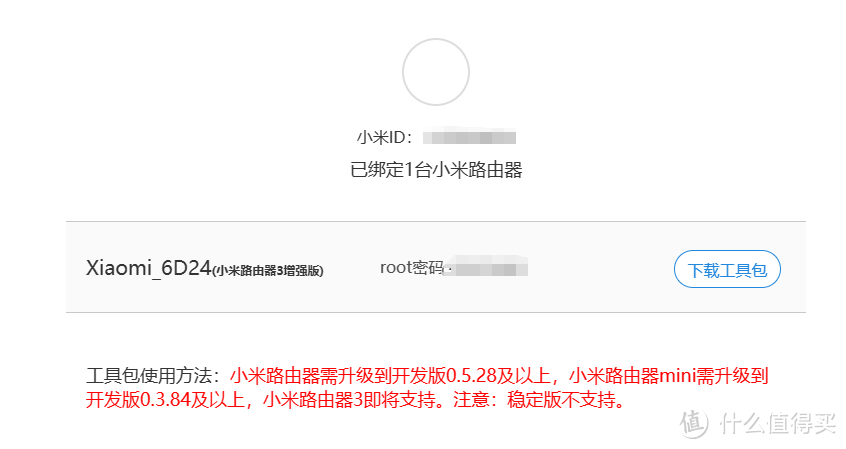 打开finalshell工具,按图示操作即可 [color=var(--color-447dbd-9ecdee)]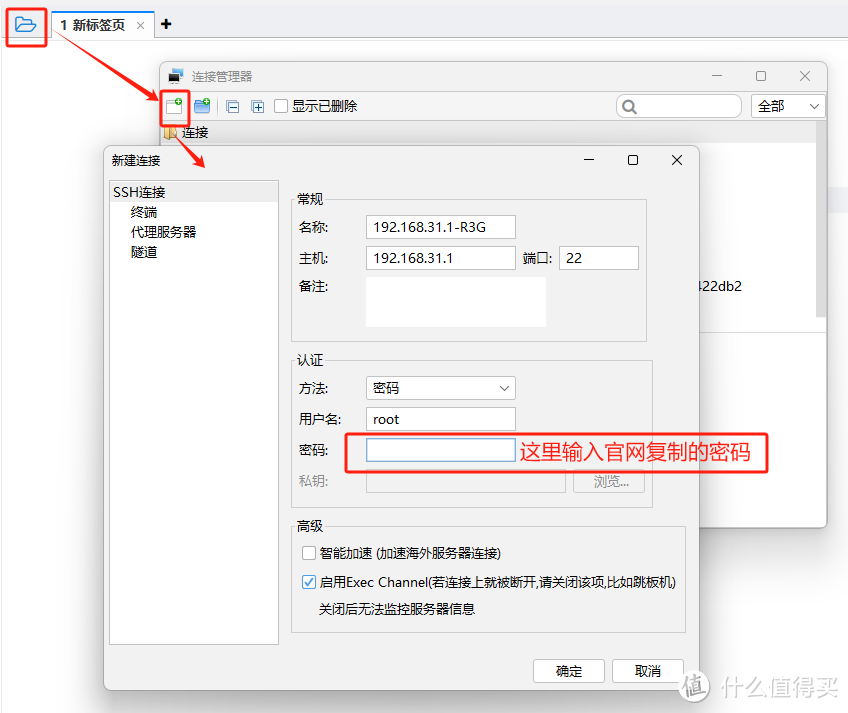 点击确定登录系统,如图所示 [color=var(--color-447dbd-9ecdee)]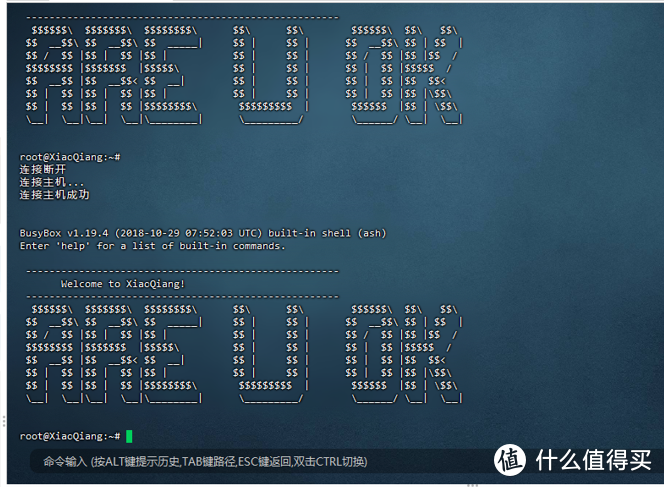 [color=var(--color-447dbd-9ecdee)] [color=var(--color-447dbd-9ecdee)]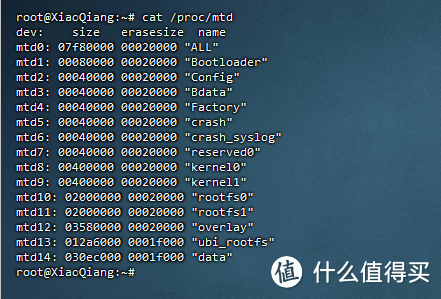 执行备份操作,这里我是将数据备份到了U盘里面,命令如下,操作结果如图,这一步干完,U盘就可以拔掉了,备份文件自行保存吧
dd if=/dev/mtd0 of=/extdisks/sda1/bak/ALL.bin dd if=/dev/mtd1 of=/extdisks/sda1/bak/Bootloader.bin dd if=/dev/mtd2 of=/extdisks/sda1/bak/Config.bin dd if=/dev/mtd3 of=/extdisks/sda1/bak/Bdata.bin dd if=/dev/mtd4 of=/extdisks/sda1/bak/Factory.bin dd if=/dev/mtd5 of=/extdisks/sda1/bak/crash.bin dd if=/dev/mtd6 of=/extdisks/sda1/bak/crash_syslog.bin dd if=/dev/mtd7 of=/extdisks/sda1/bak/reserved0.bin dd if=/dev/mtd8 of=/extdisks/sda1/bak/kernel0.bin dd if=/dev/mtd9 of=/extdisks/sda1/bak/kernel1.bin dd if=/dev/mtd10 of=/extdisks/sda1/bak/rootfs0.bin dd if=/dev/mtd11 of=/extdisks/sda1/bak/rootfs1.bin dd if=/dev/mtd12 of=/extdisks/sda1/bak/overlay.bin dd if=/dev/mtd13 of=/extdisks/sda1/bak/ubi_rootfs.bin dd if=/dev/mtd14 of=/extdisks/sda1/bak/data.bin
[color=var(--color-447dbd-9ecdee)]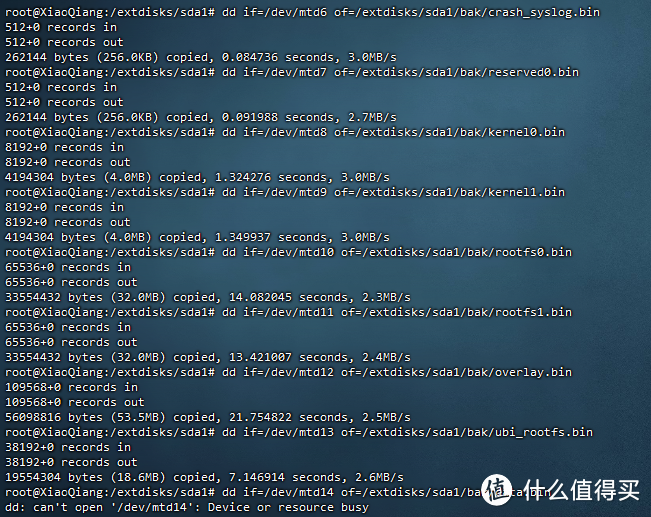 [color=var(--color-447dbd-9ecdee)] [color=var(--color-447dbd-9ecdee)]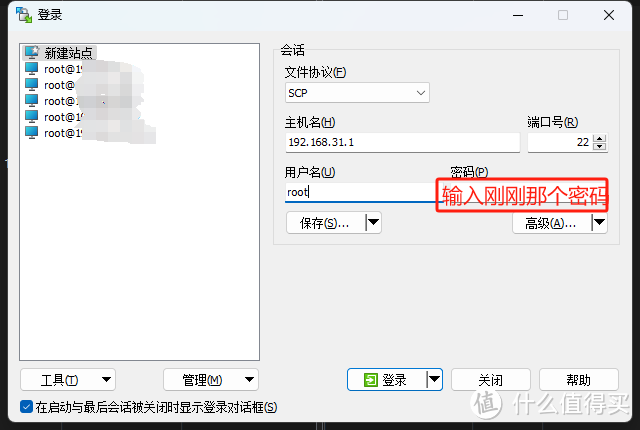 点击一下保存会自动保存到左边,然后点登录即可。 通过winscp工具上传breed,右边窗口找到tmp目录点进去,把breed-mt7621-xiaomi-r3g.bin文件直接拖进去,弹窗提示点确定即可,上传成功后,回到finalshell,输入命令cd /tmp/,然后确定上传文件没问题后,执行命令mtd write breed-mt7621-xiaomi-r3g.bin Bootloader 刷入breed,如图所示,就刷成功了 [color=var(--color-447dbd-9ecdee)]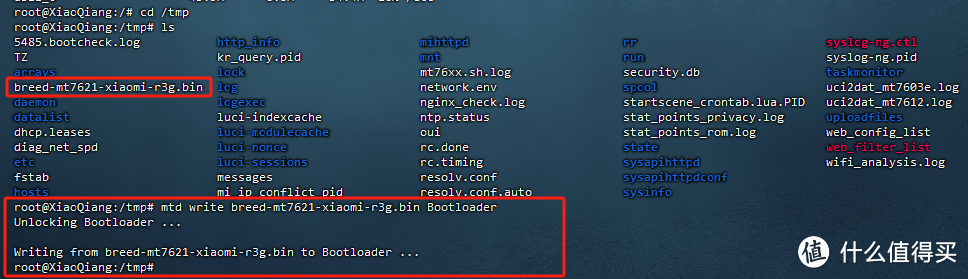 [color=var(--color-333)]访问breed [color=var(--color-333)]拔掉电源,长按reset键,然后插入电源,大概5-10秒后(看到指示灯红色闪烁)松开reset键,等待路由器启动 [color=var(--color-333)]把电脑通过网线连到路由器的任一Lan口,电脑调出控制面板、点击网络和Internet、网络和共享中心
[color=var(--color-447dbd-9ecdee)]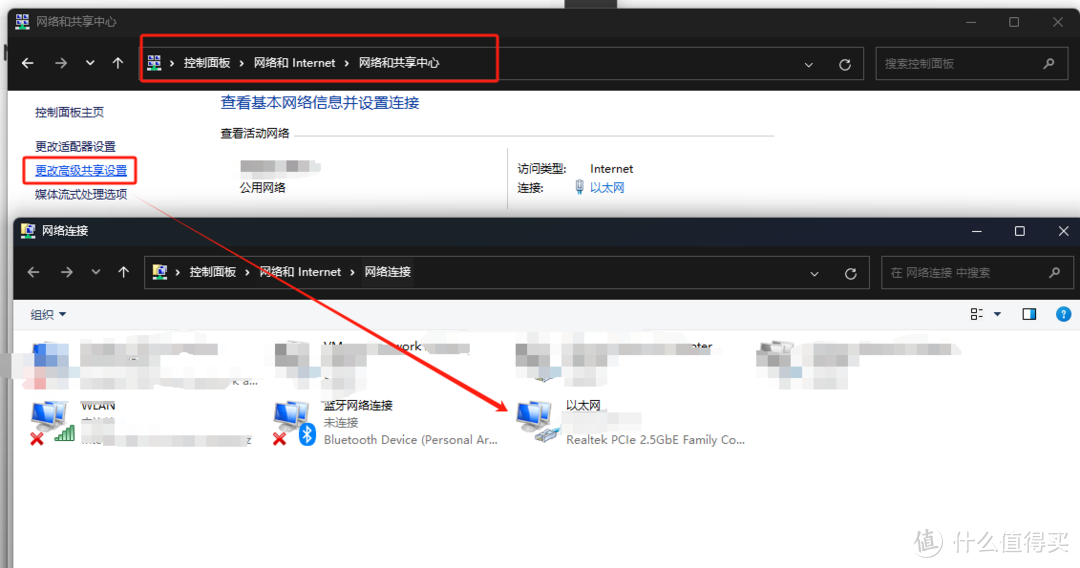 右键以太网属性,双击ipv4,手工设置一下网络,最后点击确定 [color=var(--color-447dbd-9ecdee)]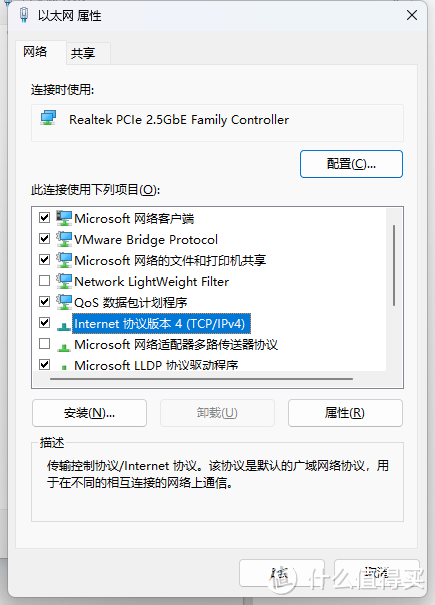 [color=var(--color-447dbd-9ecdee)] [color=var(--color-447dbd-9ecdee)]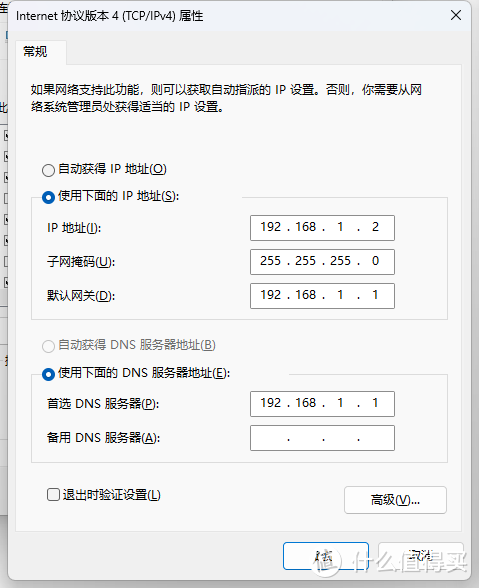 电脑通过浏览器访问192.168.1.1进入breed控制台,如果不能访问请确认breed是否刷写成功,正常访问界面如下 [color=var(--color-447dbd-9ecdee)]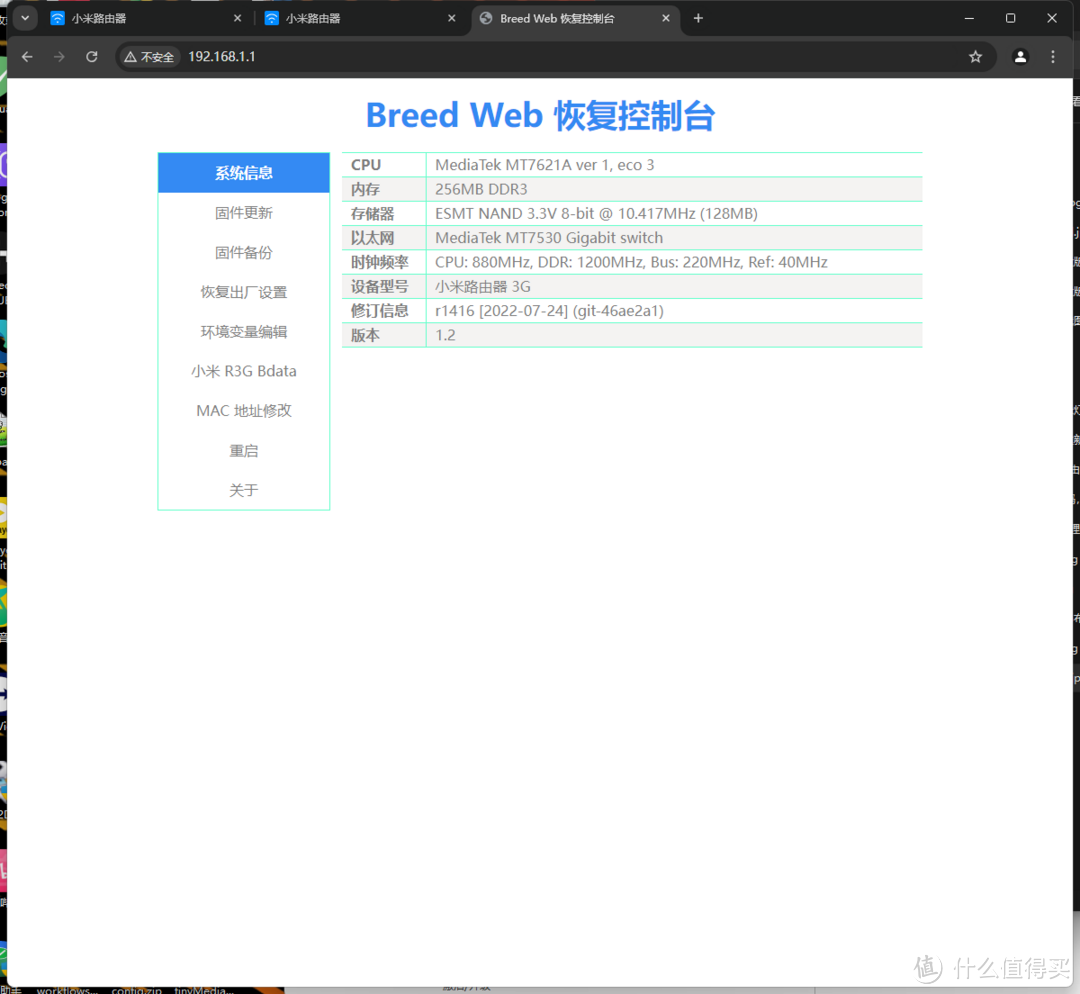 二、刷openwrt 二、刷openwrt这里我提供固件包里有两个,自由选择,immortalwrt(汉化好的)其实也是openwrt,文中我以immortalwrt举例 进入breed控制台,先在左侧菜单中找到“环境变量编辑”,添加一个环境变量,名称为“xiaomi.r3g.bootfw”,值为2。 点击固件更新,闪存布局选择小米R3G Openwrt,上传immortalwrt固件,openwrt同理,点击上传 [color=var(--color-447dbd-9ecdee)]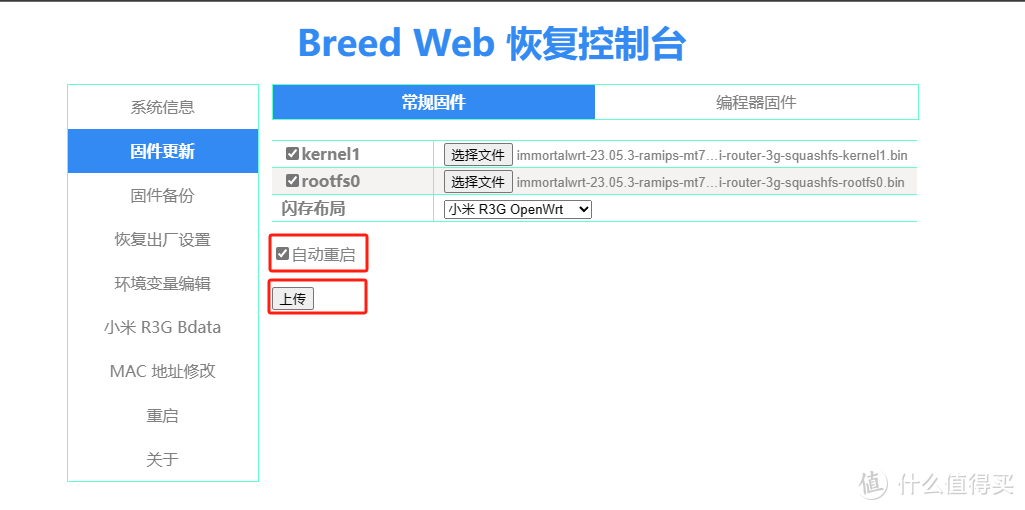 上传后,点击更新 [color=var(--color-447dbd-9ecdee)] [color=var(--color-447dbd-9ecdee)] [color=var(--color-447dbd-9ecdee)]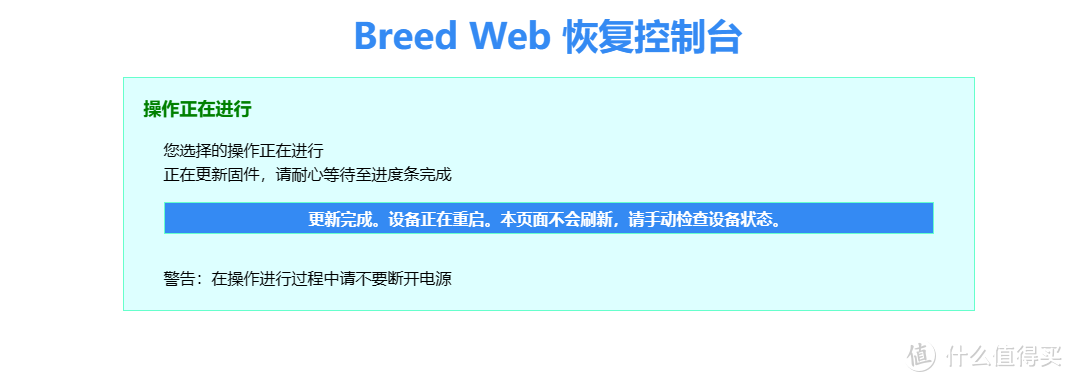 更新过程中路由器黄灯闪烁,等待两三分钟,黄灯变蓝色常亮,电脑通过浏览器访问192.168.1.1进入openwrt,用户名root,密码password 首次使用请务必更改密码 [color=var(--color-447dbd-9ecdee)]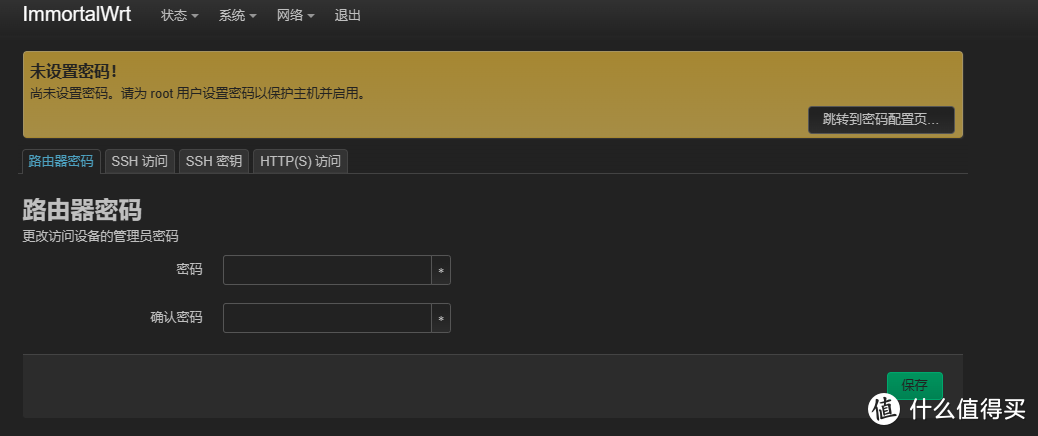 开启ssh,如下图勾选 [color=var(--color-447dbd-9ecdee)]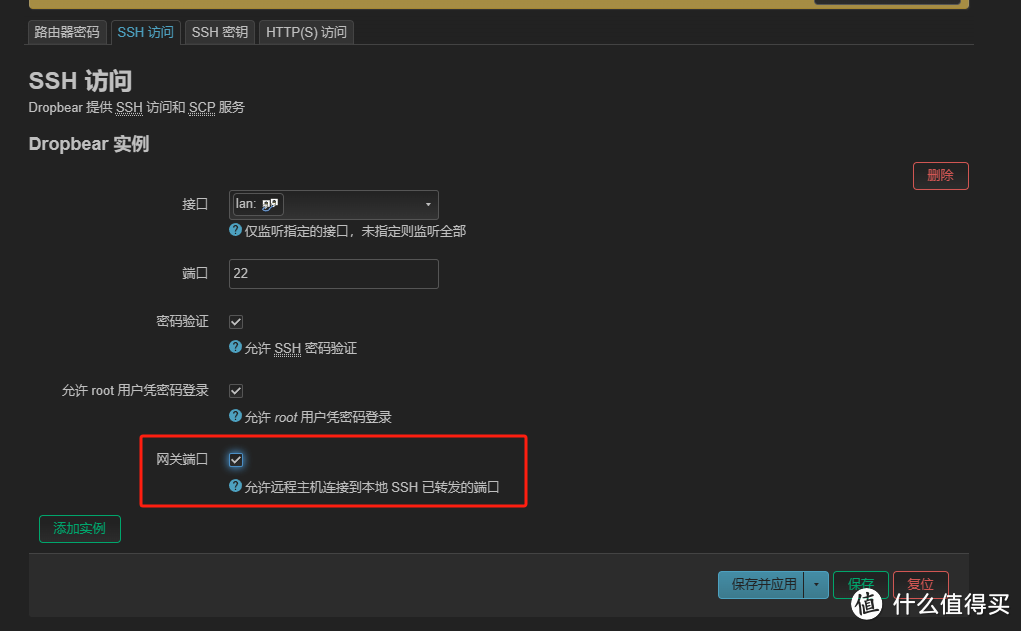 升级固件,如下图操作即可 [color=var(--color-447dbd-9ecdee)]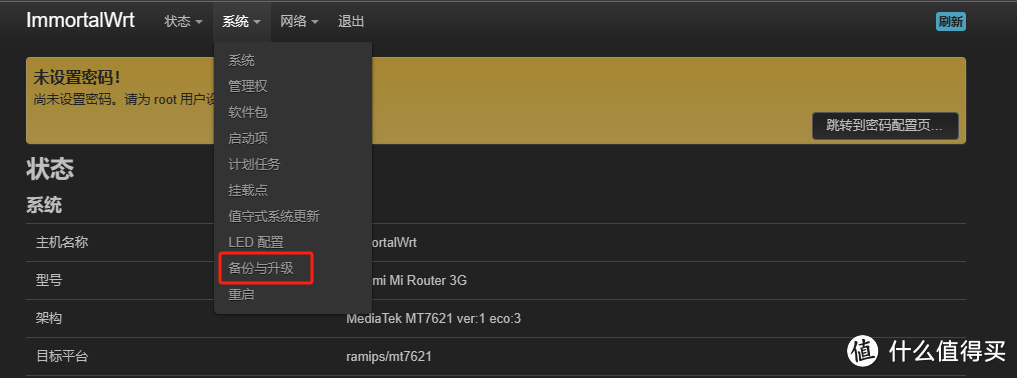 [color=var(--color-447dbd-9ecdee)] [color=var(--color-447dbd-9ecdee)]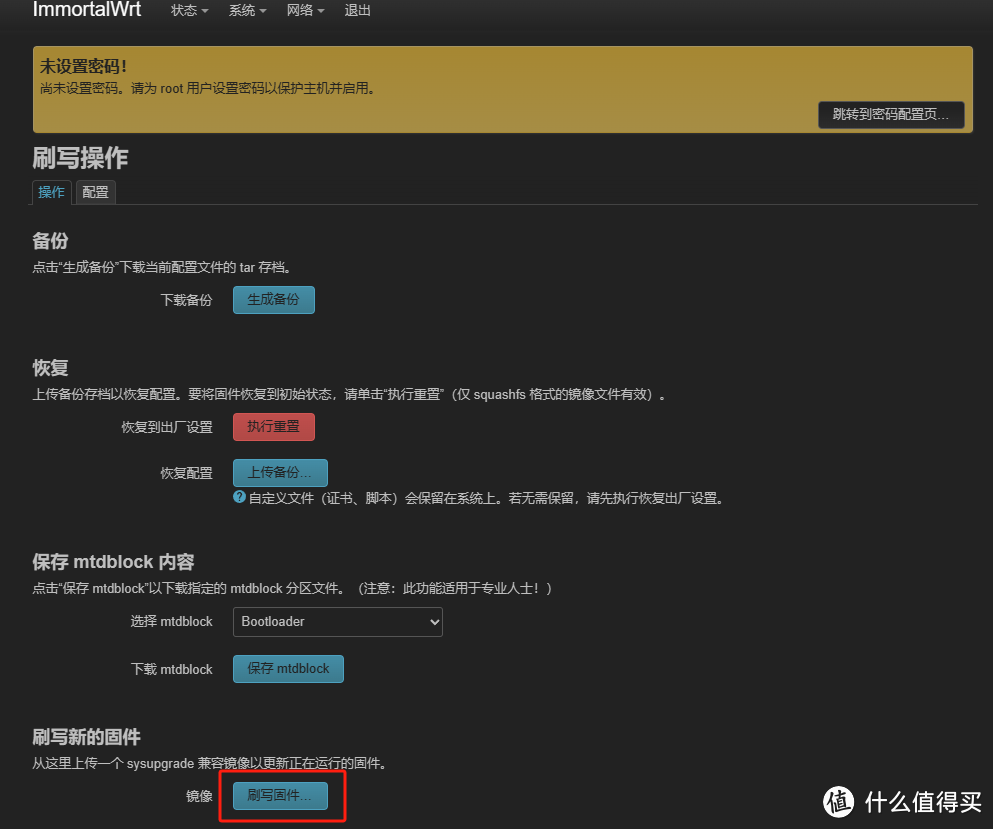 [color=var(--color-447dbd-9ecdee)] [color=var(--color-447dbd-9ecdee)]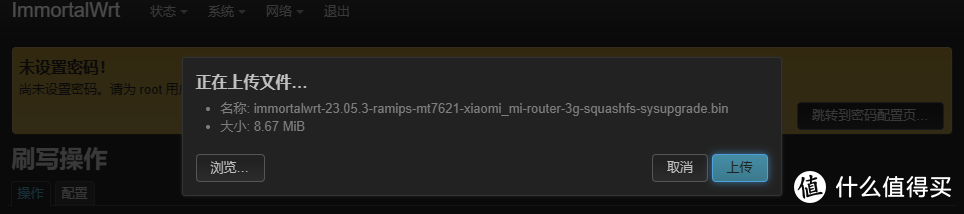 [color=var(--color-447dbd-9ecdee)] [color=var(--color-447dbd-9ecdee)]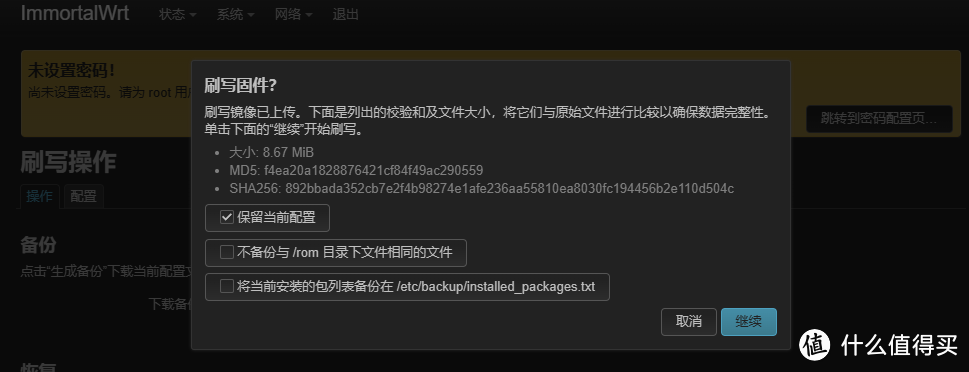 三、刷原厂[color=var(--color-447dbd-9ecdee)] 三、刷原厂[color=var(--color-447dbd-9ecdee)]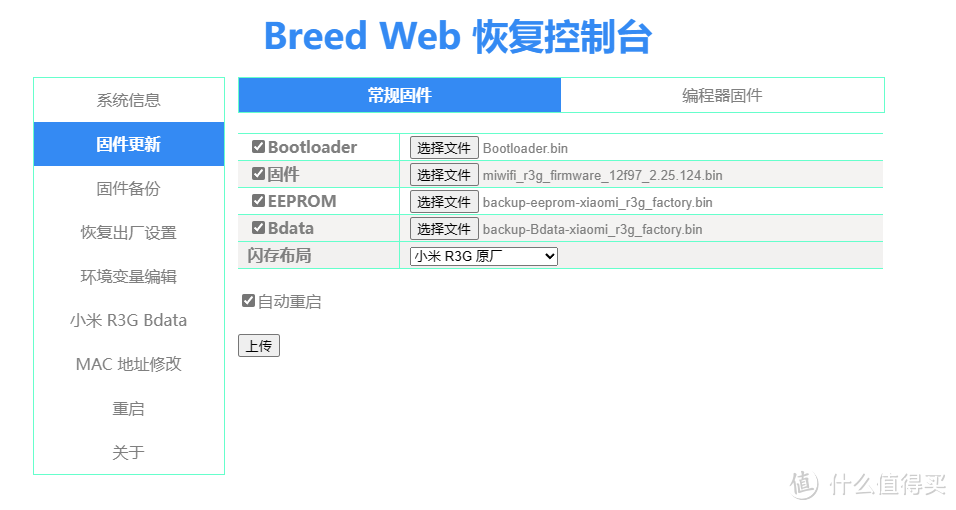 刷写完成后,等待路由器重启,修改网络连接为自动获取,或者你修改ip地址为192.168.31.2,网关/DNS换成192.168.31.1,浏览器访问192.168.31.1即可进入小米R3G的初始化页面 [color=var(--color-447dbd-9ecdee)]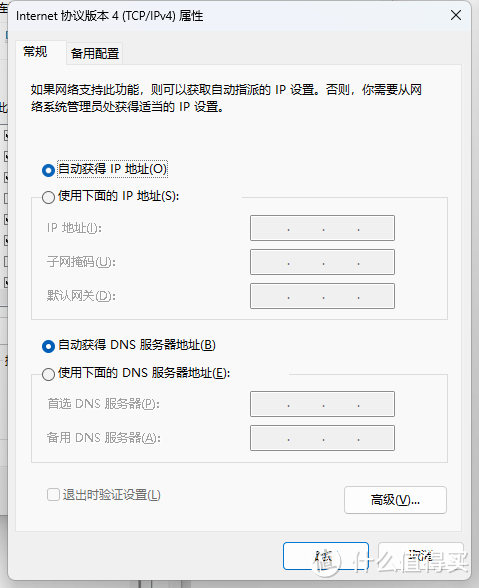 注意刷回原厂固件后,breed就失效了,如果再需要刷openwrt就要重复以上步骤。 注意我刷机的时候,R3G并未接入我家里的主路由,所以不涉及IP地址冲突问题,如果你接入了上级路由器,就要注意设置IP地址,R3G我个人推荐刷机后作为旁路由使用,具体旁路由的设置教程,可自行百度。 结语:好了,到这R3G的刷机分享就到这了。至于软路由要怎么使用,也欢迎大家留言讨论。当然如果大家有更好的固件也请留言讨论分享。
|  |手机版|灵易深论坛
( 沪ICP备2020036158号-2 )
|手机版|灵易深论坛
( 沪ICP备2020036158号-2 )